파일에 액세스할 때 OneDrive에서 Windows 오류에 연결할 수 없음
OneDrive의 주문형(Files On-Demand) 파일 기능을 사용하여 파일을 PC에 다운로드하지 않고 액세스하는 경우 OneDrive에서 파일에 액세스하는 동안 OneDrive 가 Windows에 연결할 수 없다는(OneDrive cannot connect to Windows) 오류가 발생할 수 있습니다 .
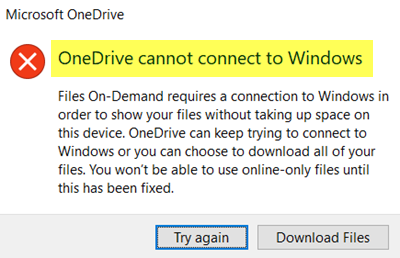
주문형 파일 기능을 사용하면 먼저 다운로드하지 않고도 Windows 컴퓨터 에서 OneDrive 파일에 액세스할 수 있습니다. 그렇게 하면 사용자는 컴퓨터에 저장용량이 부족할 때 일부 저장용량을 절약할 수 있습니다. 그러나 OneDrive 에 위에서 언급한 오류 메시지가 표시되면 서두를 때 매우 답답할 수 있습니다.
이 오류가 발생하는 이유
사용자가 자신의 컴퓨터에서 이 문제를 찾을 수 있는 데에는 주로 두 가지 이유가 있습니다. OneDrive 가 사용자 요구에 따라 파일을 표시해야 할 때마다 Windows 클라우드 필터 드라이버(Windows Cloud Filter Driver) 또는 cldflt.sys 가 백그라운드에서 실행되고 있어야 합니다. 정상적으로 실행되지 않으면 이 오류 메시지가 표시될 수 있습니다. 둘째, Windows Cloud Filter Driver(Windows Cloud Filter Driver) 가 실행 중이 더라도 동기화 폴더가 있는 드라이브에 연결되어 있지 않으면 사용자에게 이 문제가 발생할 수 있습니다. 기본적으로 이 '드라이브'는 C 드라이브이지만 사용자의 경우 다를 수 있습니다.
OneDrive는 Windows에 연결할 수 없습니다
파일에 액세스할 때 OneDrive 를 (OneDrive)Windows 에 연결할 수 없음 오류 를 수정 하려면 다음 단계를 따르세요.
- Windows 클라우드 필터 드라이버(Windows Cloud Filter Driver) 가 실행 중인지 확인하십시오.
- Windows 클라우드 필터 드라이버(Windows Cloud Filter Driver) 가 드라이브에 연결되어 있는지 확인
이 단계에 대해 자세히 알아보려면 계속 읽으십시오.
1] Windows Cloud Filter Driver 실행 여부 확인(Verify)
Windows 클라우드 필터 드라이버(Windows Cloud Filter Driver) 가 컴퓨터에서 실행 중인지 여부를 확인하려면 명령 프롬프트(Command Prompt) 의 도움을 받을 수 있습니다 . 확인하거나 활성화해야 하는지 여부에 관계없이 몇 가지 명령이 도움이 될 수 있습니다. 시작하려면 관리자 권한으로 명령 프롬프트를 실행(run Command Prompt with administrator privilege) 하고 다음 명령 을 입력하십시오.
cd %systemroot%\system32\drivers
입력(Enter) 버튼을 누르 십시오 . 그 후 다음 명령을 입력하십시오-
sc query cldflt
Enter 버튼을 누르면 명령 프롬프트(Command Prompt) 에 다음 과 같은 결과가 표시됩니다.
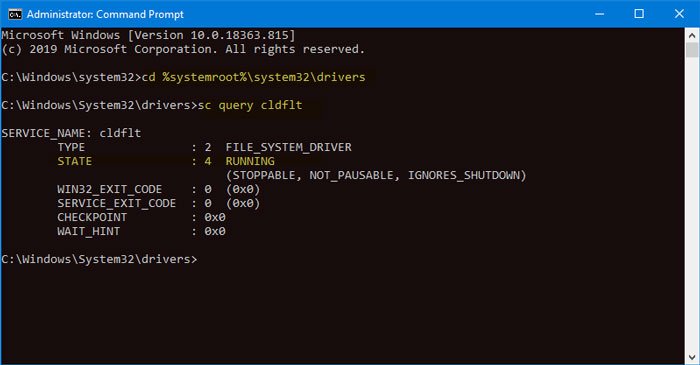
STATE 는 4 RUNNING 으로 표시되어야 합니다 . 다른 것이 표시되면 컴퓨터에서 활성화할 때입니다. 이를 위해 명령 프롬프트(Command Prompt) 창 에 다음 명령을 입력하십시오.
sc config cldflt start=auto
(Press)입력(Enter) 버튼 을 누릅니다 . 아무 문제가 없으면 [SC] ChangeServiceConfig SUCCESS([SC] ChangeServiceConfig SUCCESS) 라는 성공 메시지가 표시되어야 합니다 .
이제 컴퓨터를 다시 시작하고 파일에 액세스할 수 있는지 확인해야 합니다. 그렇지 않은 경우 다른 가이드가 도움이 될 수 있습니다.
2] Windows Cloud Filter Driver 가 드라이브에 연결되어 있는지 확인(Verify)
cldflt.sys가 Windows 컴퓨터에서 동기화 폴더가 있는 드라이버에 연결되어 있지 않으면 이 오류 메시지를 찾을 수 있습니다. 업데이트 또는 맬웨어 공격 후에 발생합니다. 따라서 이 설정을 확인해야 합니다. 가장 좋은 점은 명령 프롬프트(Command Prompt) 를 사용하여 이 작업을 수행할 수 있다는 것입니다 .
처음에는 이 가이드 에 따라 Windows 컴퓨터 에서 관리자 권한 명령 프롬프트 창을 열어야 합니다. 연 후 다음 명령을 붙여 넣으십시오.
reg query "HKLM\Software\Microsoft\Windows NT\CurrentVersion\Notifications\Data" /v 41960B29A3BC0C75
입력(Enter) 버튼을 누르 십시오 . 다음과 같은 결과가 표시되어야 합니다.
REG_BINARY 0100000001000000
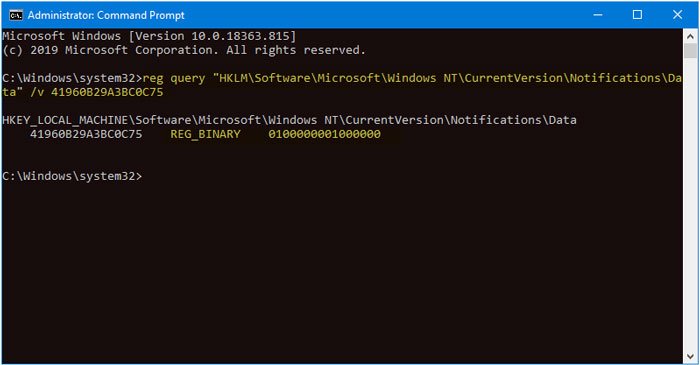
다른 것이 표시되면 이 명령을 실행해야 합니다.
Fltmc attach cldflt c:
위 명령의 "c"는 PC 에서 OneDrive 폴더가 있는 드라이브입니다.(OneDrive)
이제 컴퓨터를 다시 시작 하고 평소와 같이 주문형 파일 을 사용합니다.(Files On-Demand)
관련 읽기: (Related read: )Windows 10에서 OneDrive 동기화 문제 및 문제를 수정합니다.(Fix OneDrive sync issues & problems on Windows 10.)
Related posts
Remove Outlook .pst OneDrive에서 데이터 파일 Windows 10에서
Download and Install OneDrive Windows의 PC에서
Windows 10에 OneDrive.exe Entry Point하지 Found
Windows 11/10에서 File Explorer에서 OneDrive icon을 제거하는 방법
OneDrive Windows 10에 표시되지 않는 미리보기 이미지
사진 앱에서 OneDrive 사진을 제외하는 방법
Windows 11/10에서 OneDrive에서 폴더 링크, 제외 또는 제거 방법
Windows 10 PC에 OneDrive Sync app가있는 Sync Teams 파일
Windows PC에서 OneDrive로 파일을 가져오는 방법
OneDrive 동기화가 아니요? OneDrive를 Windows에서 동기화하는 5 가지 방법
Windows 스토어에서 OneDrive 앱으로 할 수 있는 5가지
모든 Windows 폴더를 Google 드라이브, OneDrive 및 Dropbox와 동기화
OneDrive 저장소에 더 많은 공간을 추가하는 3가지 방법
마이크로소프트 원드라이브란? 어떻게 사용됩니까?
OneDrive에서 Personal Vault에 무제한 파일을 업로드하는 방법 Windows 10
OneDrive를 사용하여 Windows Movie Maker 비디오 게시 및 공유
Windows 10에서 Taskbar에서 OneDrive 아이콘이 누락되었습니다
OneDrive의 Recycle Bin : 삭제 된 파일을 복구하는 방법
Windows, Android 또는 웹 브라우저에서 임시 링크를 사용하여 OneDrive에서 공유하는 방법
OneDrive를 사용하여 파일 및 문서의 이전 버전을 복구하는 방법
